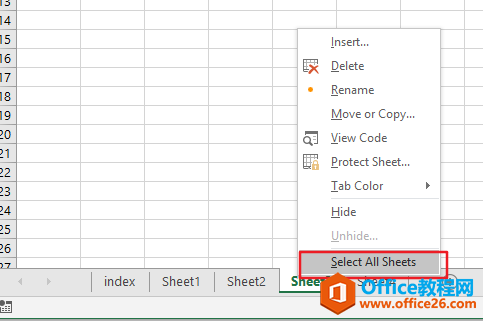1、直接打印
选择打印当前工作表、整个工作簿、选定的区域; ...
大家在打印Excel文档时有没有出现怎么调都打不出来自己想要的效果,下边介绍几种Excel的打印技巧。
1、直接打印
选择打印当前工作表、整个工作簿、选定的区域;
设置打印方向横向或者纵向;
选择把工作表打印成一页、所有行或者所有列设置为一页。
Excel工资条制作实例教程
一些没有薪酬系统的公司经常会用到的一个功能:使用Excel制作员工工资条,有很多方法,可以写公式,可以写代码,今天我们讲解一种最简单的方式,使用复制 排序即可完成的方法。1、准备
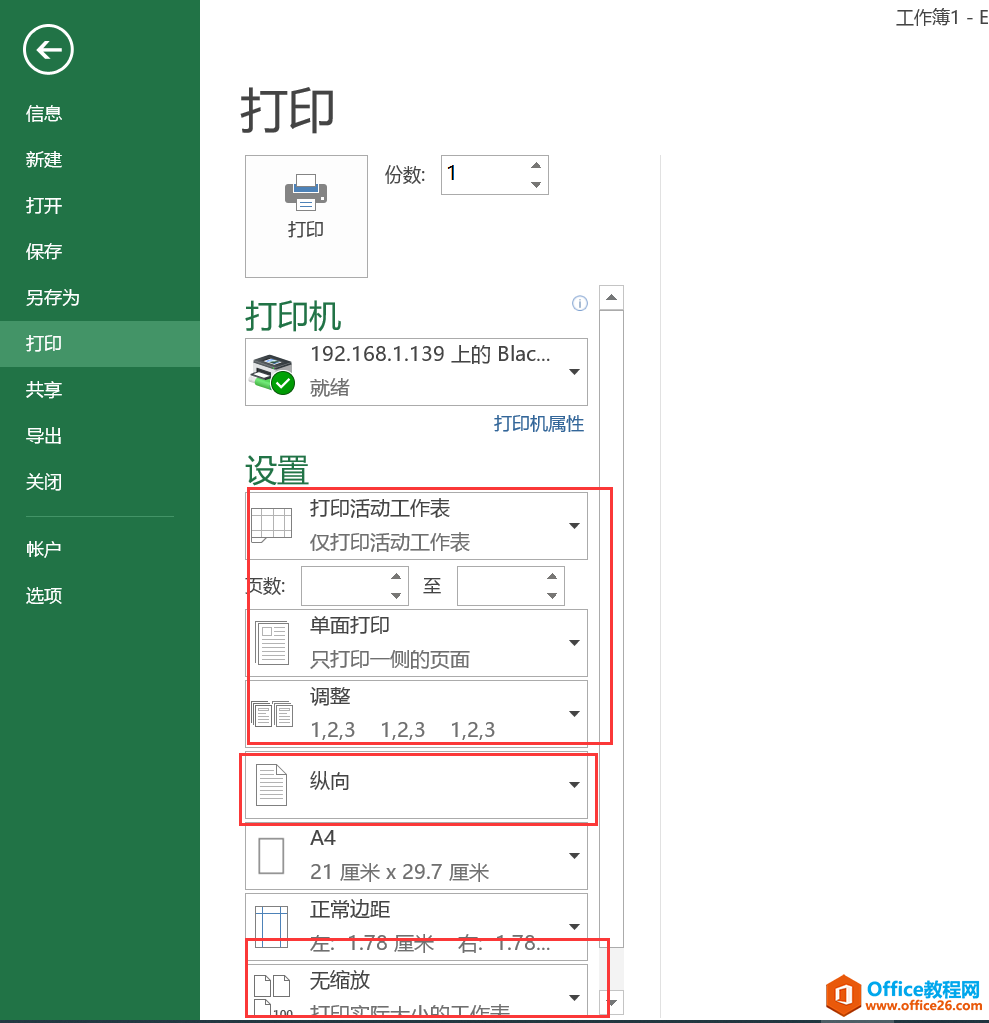
2、分页打印
鼠标定位到区域内的某一单元格,选择页面布局中的分隔符—插入分页符,则会以当前单元格为中心,把当前区域分成四部分打印。如果选择某一行或者某一列,则会以此行或者此列为分界线,把当前区域分成上下两部分或者左右两部分打印。
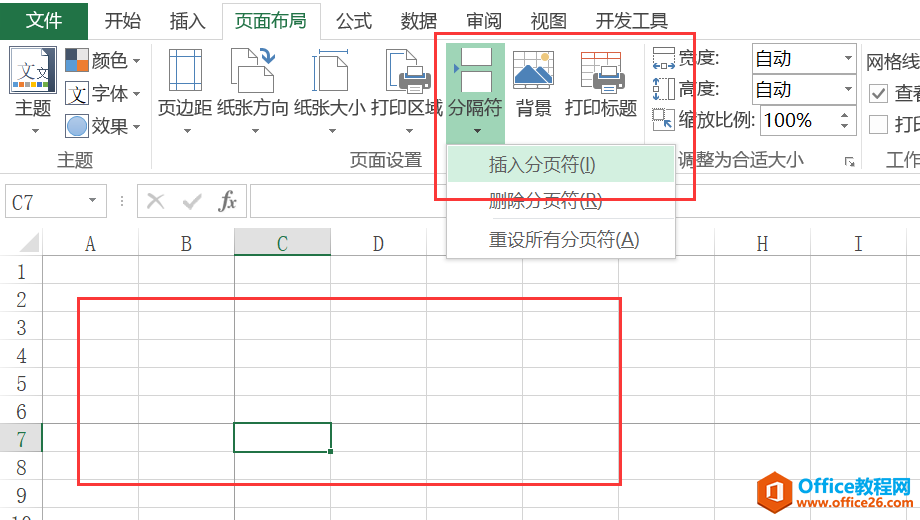
3、每页打印标题行
先按照2设置分页打印,再选择页面布局中的打印标题,然后在“顶端标题行”中选择第一行内容确定即可。

4、设置打印背景
在工作表种插入图片,然后复制工作表区域,再右键粘贴,选择粘贴为图片,再将插入的图片移动到自己满意的位置即可。

Excel打印技巧简析的下载地址:
excel 2021如何自定义序列让数据按想要的方式进行排序?
今天跟大家分享通过自定义序列让数据按想要的方式排序的技巧。应用案例下图工作表A列中的组别诗歌绘画是交错排列的,接下来我们想让组别中所有的诗歌排列在一起,所有的绘画排列在